Archive for April 2014
ICL-Icon Extractor v5.10 Portable adalah sebuah software yang berfungsi untuk mencari icon yang ada di komputer kita, selain itu kita juga langsung mengextract icon yang berada dalam file rar/zip secara otomatis, software ini bersifat portable jadi agan tidak perlu menginstalnya, tinggal download dan langsung bisa dipakai.
Ok lah yang berminat silakan tinggal di sedot softwarenya dan moga bermanfaat bagi agan - agan sekalian.
Screen Shot
Link Download : Download Disini
5 Kerusakan Yang Disebabkan Oleh Worm Komputer
Tuesday, 22 April 2014
Posted by Unknown
Tag :
komputer
Virus di ibaratkan seperti penjahat yang siap meneror pada korbannya, tetapi virus meneror komputer. Beberapa perangkat lunak antivirus telah dikembangkan untuk melindungi komputer dari serangan virus - virus ini. Diantara berbagai virus komputer, terdapat jenis yang begitu kuat sehingga masih dapat menembuh sistem pertahanan komputer. Jenis virus ini biasanya diberi nama "Worm Komputer" .
Berikut adalah kerusakan yang diakibatkan oleh worm komputer:
1. Rantai Email Massive
Worm komputer menggunakan berbagai cara untuk dapat masuk ke dalam file cache web dan berupa mendapat alamat email agan, atau membujuk agan untuk membuka email tertentu dengan judul yang membuat penasaran. Setelah itu, worm bebas untuk mengirim email ke seluruh daftar kontak agan untuk menyebarkan dirinya.
2. Menghapus File
Worm bisa membuat file agan terhapus. Worm menyusup ke komputer dan kemudian menimpa file ekstensi tertentu, seperti EXE, JPEG dan banyak jenis ekstensi lainnya. Jika agan memiliki hard drive sarat dengan gambar, orm jenis ini dapat sepenuhnya menimpa semua file agan.
3. mencuri Informasi
Pencuri informasi merupakan ancaman serius yang sering dikaitkan dengan worm. Jenis informasi yang dicuri berkisaran dari sesuatu yang kecil seperti alamat email atau password game, hingga sesuatu yang serius seperti nomor kartu kredit. Dengan semakin banyak orang melakukan transaksi online, ancaman worm pencuri informasi menjadi semakin nyata.
4. Lockout
Lockout terjadi ketika worm mengganti password email atau komputer agan. Hal ini membuat agan tidak dapat masuk ke dalam email atau komputer agan sendiri. Komputer yang mengalami lockout akan membuat hacker atau pembuat virus dengan leluasa mengakses komputer agan.
5. Mass Hysteria
Mass Hysteria (Histeria Massa) dan kepanikan dunia adalah sesuatu yang dapat dikaitkan dengan worm komputer, terutama jika worm menginfeksi komputer dengan cepat dan tidak diketahui. Sebuah contoh worm jenis ini adala worm morris yang mampu mematikan internet anda untuk beberapa hari.
banyak jika dunia global sekarang ini, dimana akses ke internet menjadi kebutuhan tidak dapat di akses.
WinUtilities Pro 10.61 Portable adalah sebuah software utilities dengan fitur yang cukup lengkap, versi yang saya bagikan ini adalah software portable jadi agan tidak perlu repot - repot untuk memasukan crack, patch atau serialnya, dan agan juga bisa langsung menggunakannya tanpa harus menginstalnya. Agan tinggal mengextraknya dan langsung bisa dijalankan.
Screen Shot
Link Download : Download Disini
Dalam menggunakan komputer kita harus berhati - hati terhadap serangan virus, apalagi virus yang biasa melumpuhkan semua aktivitas komputer tersbut. Kali ini saliwat info akan memberikan tips agar komputer aman dari serangan virus yang menyebalkan.
Perkembangan tekhnologi memang lah sangat pesat, begitu juga dengan virus semakin banyak program atau software yang dibuat oleh para ahli program, maka semakin banyak pula virus yang menyebar. Terkadang dengan menggunakan anti virus saja kita tidak bisa mencegah agar komputer kita tidak terkena virus, apalagi kalau anti virusnya GRATISAN.....(yang posting juga gratisan pakenya.heee)
Membicarakan tentang virus, ter yata virus bukan hanya dibuat oleh para penjahat program saja melainkan virus dibuat oleh para penjual anti virus juga. Setelah di pikir - pikir ada benarnya juga, kalau virus semakin banyak yang tersebar, otomatis semakin banyak orang yang membeli anti virus yang mereka jual. tetapi tidak semua penjual anti virus melakukan hal yang sama.
Beberapa tips agar komputer aman dari virus :
1. Tips yang pertama yaitu jangan mendownload sembarangan.
Apa pun file yang anda download contohnya app, mp3, image, video, dan file lainnya jangan lah anda sembarangan mendownload, lihat terlebih dahulu penyedia tempat anda download. Sekarang banyak sekali penyedia tempat download yang apa bila kita menginginkan file mereka kita diharuskan menginstal program dari mereka.
2. hati - hati terhadat flashdisk, memory dan sejenisnya
Untuk hal yang satu ini saya belum pernah mengalami. Tapi teman saya pernah mengalaminya beberapa kali. Penyebabnya sederhana, karena flashdisk tersebut sudah terkena virus jadi komputer kita juga jadi terkena virus. Biasanya virus yang ada di flashdisk ini bernama autorun. Virus ini tidak bisa dideteksi oleh anti virus yang gratisan, sekalipun terdeteksi dan kita berusaha menghapusnya virus tersebut tidak bisa hilang, kecuali anda pintar menggunaka regedit pada sistem operasi anda.
3. Gunakan Deep Freeze
Ini adalah satu rahasia untuk mencegah virus masuk ke komputer. Deep Freeze ini banyak fungsinya, contohnya bila kita melakukan sebuah kesalahan terhadap komputer kita dan berdampak buruk pada komputer, program Deep freeze ini bisa dengan mudah menghilangkan kesalahan itu semua dengan satu kali restart. program ini biasanya banyak digunakan pada warnet - warnet, agar komputer mereka terhindar dari kerusakan sistem operasi. tetapi ada satu hal yang tidak menyenangkan dari program ini ketika anda menginstal software ini dan men set program ini di harddisk C, maka anda tidak dapat menyimpan file anda di harddisk C karena setelah direstart maka data tersebut akan hilang.
4. Gunakan anti virus
kalau anda sudah menginstal program deep freeze, anti virus tidak jadilah hal oenting, tetapi untuk menjaga - jaga sebaiknya anda instal juga anti virus yang gratisan juga tidak masalah asalkan anda sudah menginstal deep freeze di komputer.
Mungkin itu aja yang bisa saliwat info bagikan, semoga info diatas dapat membantu agan - agan sekalian.
Sekian dan terimakasih
Google earth adalah aplikasi yang memungkinkan kalian untuk mencari letak, kota, wilayah, negara, dsb yang ada diseluruh dunia dengan mudah. Menurut saya Google Earth Pro 7.1.1.1580 bisa dikatakan sebagai virtual globe. Google Earth Pro 7.1.1.1580 ini merupakan salah satu product dari google. Untuk software yang satu ini kalian tidak perlu mengintal karena software ini sudah menjadi portable sehingga bisa kalian bawa kemana dengan removable sehingga tidak perlu repot untuk menginstal kembali.
Scren Shot
Link Download : Part 1
Apakah komputer agan mengalami Not Responding? Agan mungkin sering menemui program (Not Responding) pada komputer, dan mungkin ada yang bertanya kenapa program yang terdapat pada windows sering muncul Not responding? penyebab utama Program Not Responding, dikarenakan memaksa system kinerja windows yang tidak sesaui dengan penggunaan hardware, sehingga komputer beerja tidak normal. Saya berikut contoh : penggunaan software dibatas kewajaran spek komputer, artinya program windows yang berat membuat komputer lambat, namun anda tetap memaksakan menginstal program tersebut pada system operasi windows.
Dari uraian diatas dapat diperjelaskan lebih rinci seperti ini, anda mempunyai komputer dengan speck yang rendah, kemudian mulai dari dasar pengguna windows tidak sesuai dengan standar yang dapat berjalan pada bebrapa hardware, misalnya komputer intel Pentium 4 dan Ram 1 GB, lalu menginstal windows server dan vista, setelah itu menginstal beberapa hardware, maka otomatis walaupun anda baru menginstal windows, tetap saja akan muncul Program Not Responding ketika membuka program yang berat.
Langkah Mengatasi program Not Responding
Ketika Program Not Responding biasanya kita mengambil jalan melalui windows taks manager dengan menekan tombol CTRL+ALT+DEL pada keyboard, kemudian menutup secara paksa dengan menekan END TASK, namun masih ada cara lain dan perlu kita ketahui bahwa aplikasi yang terdapat pada bawaan windows biasanya dapat kita gunakan dengan mudah untuk menutup Program Not Responding tersebut dan oleh karenanya kita pelajari lebih lanjut agar dapat digunakan sebagainya mestinya.
Gak usah panjang lebar langsung aja kita bahas cara mengaasi Program Yang Not Responding :
- Tutup beberapa program yang tidak diperlukan apabila sedang membukanya atau minimize terlebih dahulu.
- pada layar windows klik kanan pada Desktop > New > Shortcut. Selanjutnya
- Akan muncul jendela baru (Create Shortcut, pada kotak type the location of the item : ketik perintah berikut : taskkill.exe /f /fi "status eq Not responding").
- klik next to continue.
- Pada layar windows berikutnya, secara otomatis akan muncul nama sebagai taskkill didalam kotak "Type a name for this shourtcut", lalu klik Finish.
- Setelah anda melakukan langkah diatas anda akan menemukaan "Shourtcut taskkill" pada desktop.
- Untuk menggunakan aplikasi tersebut, setiap kali komputer muncul not responding, anda hanya cukup mengklik 2 kali maka secara otomatis akan menutup program yang Not Responding.
- Selesai.
Cara diatas dapat dijalankan di semua OS Windows seperti visa dan seven.
Sekian da Terimakasih
Malam gan apalagi bagi yang beragama islam. Malam ini saliwat info mau bagi - bagi software nih yaitu software Shollu 3.10 . Software ini digunakan bagi agan - agan yang sering lupa waktu sholat dan apa lagi jauh dari masjid yang suka gak denger suara adzan. ketika agan pasang software ini, maka akan muncul suara adzan sebagai penanda waktu sholat telah tiba. Software adzan ini akan sangat membantu agan yang khususnya memiliki pekerjaan dengan komputer. Agan tidak perlu ragu lagi apakah sudah masuk waktu solat apa belum. Oke lah silakan yang berminat disedot aja softwarenya..
Scren Shot
Link Download : Download Disini
Hai gan apa kabar nih, malem - malem ujan gede gini mending posting lagi, bagi - bagi info baru buat agan - agan. Ok lah langsung aja yah.
Virus adalah suatu program komputer yang meiliki kemampuan untuk merusak file atau merusak sistem komputer. Hal ini tentu sangat di hindari karena virus sangat merugikan si user atau pemakai komputer. Lalu virus ini memiliki berbagai jenis dan mempunyai cara kerja yang berbeda - beda.
berikut jenis - jenis virus dan cara kerjanya :
1. Virus File
Virus ini mempunyai cara kerja yaitu menginfeksi aplikasi atau dokumen yang ada dalam komputer anda. Saat aplikasi yang terinfeksi tersebut dijalankan, maka virus ini akan menyebar dengan cara menginfeksi semua file atau dokumen yang diakses oleh aplikasi tersebut.
2. Virus Boot Sector
Virus ini mempunyai cara kerja yaitu menginfeksi boot sector harrdisk (boot sector merupakan sebuah daerah dalam harrdisk yang pertama kali diakses saat komputer dihidupkan). Jika virus boot sector ini aktif, pengguna tidak akan bisa membooting komputer secara normal.
3. Virus E-mail
Virus ini mempunyai cara kerja yaitu menyebar melalui e-mail (boasanya dalam bentuk file lampiran/attachmen). Virus memliki ciri khusus berupa ekstensi .src, .exe, .pif, atau .bat . Aplikasi virus ini aktif, maka dia akan mengirim dirinya sendiri ke berbagai alamat e-mail yang terdapat dalam buku alamat pengguna.
4. Virus Multipartite
Virus ini mempunyai cara kerja yaitu menginfeksi file - file komputer sekaligus boot sector pada harddisk. Virus jenis ini akan menimbulkan banyak masalah karean menyebabkan kerusakan yang fatal.
5. Virus Polimorfis
Virus ini mempunyai cara kerja yang unik yaitu virus ini dapat mengubah kode dirinya (bergati wujud) saat menyebarkan diri ke komputer lain. Virus jenis ini lebih sulit untuk dideteksi karean mempunyai sifat seperti itu.
6. Virus Siluman (Stealth Virus)
Virus ini mempunyai cara kerja yaitu dia mamu menyembunyikan dirinya dengan cara membuat sebuah file yang terinfeksi seolah - olah file tersebut tidak terinfeksi.
7. Virus Makro
Virus ini mempunyai cara kerja yaitu menginfeksi aplikasi Microsoft Office, seperti Word dan Exel. Biasanya dokumen yang terinfeksi oleh virus makro akan memodifikasi perintah yang ada di Microsoft Office seperti perintah "save" untuk menyebarkan dirinya saat perintah tersebut dijalankan.
Cukup sekian info yang dapat saya bagikan, semoga agan - agan lebih berhati - hati terhadat virus - virus yang udah disebutin diatas.
Sekian dan Terimakasih
Internet Download Manager 6.18 Build 3 Full Version tau yang lebih dikenal dengan sebutan IDM adalah Download Accelerator yang berfungsi untuk memaksimalkan kecepatan Download. Hampir setiap 1 minggu sekali IDM mengeluarkan versi baru, minggu ini IDM update dengan versi terbarunya yaitu 6.18 build 3. ok lah yang berminat silakan disikat aja nih software.
Screenshot
Download Disini : Link Download
Hai gan gmn nih kabarnya, masih pada sehat kan???ya sukur alhamdulillah klo pada sehat. Kali ini saliwat info mau bagi tips lagi tentang "Cara Mempartisi Harddisk Tanpa Software". Ok langsung aja menuju ke TKP.
1. Klik "Start" Pada komputer, klik kanan pada "My Computer" lalu pilih "Manage"
2. Setelah itu klik "Disk Management", pilih drive yang anda mau partisi, contoh dibawah adalah "Drive D"
3. Klik kanan mouse, lalu pilih "Shrink Volume"
4. Tentukan seberapa besar drive yang anda inginkan, ketik atau klik tanda panah kebawah, setelah yakin klik "Shrink"
5. Sekarang arahkan mouse "Unallocation (FREE SPACE)", lalu klik kanan pada mouse, klik "New Simple Volume" untuk melakukan format
6. Muncul wizard seperti biasa klik "Next", "Next" terus sampai selesai OK!!!
Oh iya hampiir aja lupa klo agan mau membatalkan hanya tinggal "Klik kanan" di drive sebelumnya di partisi, kalau diatas saya pilih drive D, lalu pilih "Extend Volume", langsung "Next", "Next" terus saja kembali seperti semula.
Ok mungkin cukup sampai disitu tutorial yang kami berikan semoga bermanfaat bagi agan - agan sekalian
Sekian Dan Terimakasih
Sore ini saliwat info mau bagi tips tentang 2 Cara Mengatasi Bluescreen Pada Windows 7 baik itu pada laptop ataupun pada komputer PC agan.
Agan tau kenapa kok bisa bluescreen?????Bluescreen itu disebabkan adanya critical error pada sistem operasi windows yang menyebabkan semua aplikasi yang sedag berjalan terpaksa harus dihentikan. Dalam kasus ini saya mau berbagi pengalaman tentang 2 cara memperbaiki komputer yang mengalami bluescreen.
Terkadang bagi para pemula, atau orang baru pada dunia komputer merasa sangat kesal dan sedikit merasa takut. Nah disini saya akan berbagi pengalaman tentang menghadapi masalah pada windows dimana tiba - tiba layar berubah menjadi biru yang biasa orang IT bilang itu dengan Bluescreen.
Cara Pertama : Open System Restore
Sebenarnya langkah ini cukup simpel dan gak ribet. Berikut langkah - langkahnya :
- Nyalakan PC/laptop agan dulu.
- Tunggu sampai masuk ke star windows, wah kok bluescreen lagi nih??
- tekan tombol power button dan tahan sampai benar - benar mati PC / laptopnya.
- Nyalain kembali PC / laptop agan.
- Tunggu sampai muncul pilihan, trus agan pilih Safe Mode.
- Tunggu sampai booting Safe Modenya selesai.
- sekarang agan sudah masuk ke dalam operasi Safe Mode.
- Klik start > Control Panel > Recovery > Open System Restore > Next > Next > Finis > Yes.
- Tunggu dan biarkan PC / laptop agan Restart otomatis.
- Nah sekarang windowsnya udah gak bluescreen lagi kan gan.
Cara kedua : repair System Operasi Windows
Ada kalanya bluescreen terjadi karena adanya file windows yang corrupt. Untuk mengatasinya cara yang paling gampang adalah dengan melakukan Repair pada Sistem Operasi Windows, dengan menggunakan DVD Operasi System Windwos agan.
Dan jika cara diatas belum juga bisa mengatasi masalah si biru, sekarang coba cara yang lainnya yaitu Memeriksa Perangkat Hardware
Yang pertama agan periksa itu adalah Harddisk, terkadang kondisi harddisk yang bad atau kurang baik, bisa menyebabkan bluescreen, jika memang harddisk anda baik - baik saja, da agan tidak menemukan kerusakan yang berarti, ada baiknya agan untuk memeriksa mempry RAM agan, Pastikan kalau RAM agan terpasang dengan baik dan bnar, atau kalau memang dibutuhkan periksa RAM agan dengan menjalankan program "Windows Memory Diagnostic".
Oke mungkin cukup segitu tip yang bisa saliwat info bagikan, mudah - mudahan tips di atas bisa membantu agan - agan dalam menghadapi masalah si biru
Sekian dan terimakasih
Rufus v1.3.2.232 Portable adalah salah satu software yna gberguna untuk membuat bootable windows di flashdisk. Dengan apliaski ini anda dapat menginstal komputer dengan bantuan flashdisk, walaupun CD Room anda tidak bisa digunakan. Aplikasi ini juga cocok buat agan yang menggunakan notebook karena bisa menginstal komputer tanpa CD Room. ok gan langsung sedot aja aplikasinya.
Screen Shot
Link Download : Download Disini
Windows Hotfix Downloader 4.9 merupakan sebuah software instan yang dapat kalian gunakan untuk update segala yang berkaitan dengan microsoft misalnya unpdate windows, microsoft office, dan masih banyak lagi, nah bagi kalian yang ingin mencobanya silahkan untuk didonwload dan software ini portable jadi tidak bingung cara menginstalnya
Screen Shot
Link Donwload : Download disini
Pointer Stick Free adalah tools yang berupa stick yang akan mengikuti mouse berada. Pointer Stick Free sangat cocok bagi kalian yang membuat senuah tutorial atau menjadi guru, Pointer Stick Free ini juga termasuk software yang sangat kecil dan ringan untuk digunakan, serta untuk menjalankan yang one klick. Nah bagi agan yang berminat silakan di download dan di coba
Screen Shot
Link Download : Download Disini
JC Picker / Just Color Picker Portable adlah sebuah tools yang dapat digunakan untuk mengetahui kode warna html dari cursor yang mouse hover pada objek. Tools ini sangat berarti atau sangat bermanfaat bagi programer web. Banyak sekali type warna yag dapat didukung atau dicari seperti RGB, HSV, dan HSL. Nah tanpa basa - basi lagi bagi agan yang membutuhkannya bisa langsung diambil dan dicoba.
Screen Shot
Link Download : Download Disini
CPU-Z 1.68 Free Portable adalah sebuah software untuk mellihat spesifikasi pada PC agan dengan selengkap lengkapnya. Mungkin kalian juga sudah mengetahui untuk melihat system kalian, tapi dengan menggunakan CPU-Z 1.68 Free Portable ini akan lebih mudah hanya dengan sekali clik saja, karena CPU-Z 1.68 Free Portable ini adalah software portable sehinga tidak perlu dipasang terlebih dahulu
Screen Shot
Link Download : Download disini
Firewall adalah langkah pertahanan pada PC agan untuk melindungi PC dari virus dan software berbahaya, Dan sangat penting untuk menyesuaikan pengaturan firewall dengan benar. kegagalan untuk melakukannya dapat membuat komputer memiliki banyak resiko, dan jika kompoter agan terinfeksi virus, agan akan kehilangan semua data penting agan. ada alasan mengapa firewall sebelum diinstal diaktifkan terlebih dahulu dengan setiap sistem operasi komputer, dan software antivirus yang agan gunakan juga akan memiliki sebuah firewall yang meelekat padanya, untuk melindungi komputer anda.
Ini selalu disarankan untuk menjaga firewall agan tetap hidup terutama ketika sudah masuk ke internet security, dan agan harus belajar bagaimana untuk memeriksa pengaturan firewall untuk tujuan ini. Agan harus melihat pengaturan ini dari waktu ke waktu, dan mengaaktifkan bahwa firewall selalu diaktifkan, karena jika anda tidak melakukan komputer agan akan rentan terhadap beberapa ancaman keamanan komputer utama.
Windows Firewall
Agan dapat mengakses pengaturan firewall untuk sistem operasi windows agan dengan pergi ke menu start, kemudian Control Panel dan kemudian ke Security Center / langsung mengklik Windows Firewall Option. Maka jendela firewall akan terbuka, dan agan dapat membuat semua perubahan agan disin. Ada 3 setingan untuk dipilih, sebagai berikut :
1. ON: Ini adalah pengaturan default untuk semua sistem komputer operasi, dan lebih baik meningkalkan cara ini. Jika ada program atau aplikasi yang diakses lewat internet / sambungan LAN, maka agan harus pergi ke tab Exceptions dan pilih semua program yang ingin agan akses kedalamnya.
2. NO EXCEPTIONS: Agan harus memilih ini ketika komputer agan tersambung ke internet unsecured, dan agan tidak yakin semua program dan pengguna yang dapat mengakses mesin agan. Ini adalah cara yang sementara mematikan semua tanpa kecuali, dan agan juga dapat menggunakan pengecualian lagi nanti.
3. OFF: Ini adalah firewall sepenuhnya off, dan ini adalah paling beresiko dan tidak aman dari semua settingan firewall. Matikan firewall agan hanya dalam keadaan langka, dan selalu memastikan bahwa pilihan ini tidak dipilih bila anda mengakses jaringan.
Keuntungan menjaga firewall dinyalakan setiap saat adalah bahwa ia akan memperingatkan agan ketika beberapa program tidak diminya mencoba mengakses mesin agan, atau ketika sebuah program agan mencoba mengakses jaringan ekternal. Setiap perangkat lunak antivirus yang agan instal di komputer agan juga akan memiliki sebuah firewall tertanam di dalamnya, dan agan akan diminta untuk mengubah pengaturan sesuai dengan keinginan agan.
Mungkin cukup sekian info yang dapat saliwat info berikan semoga bermanfaat untuk kedepannya...hee
Terima Kasih
Antivirus yang diisntal kedalam komputer, bekerja seperti sistem kekebalan dalam tubuh manusia. Ini berguna untuk membantu melindungi komputer agan dari virus komputer yang berbeda - beda, trojan dan worm adalah virus yang sangat merusak dan menghancurkan data anda yang berharga. Antivirus ini juga membantu melindungi kmputer agan dari mulai hacked sampai tingkat tertentu dan melindungi data sensitif seperti nomor tlpn, nmor rekening bank dan password. Dan telah ditemukan program antivirus yang terbaik untuk windows 7 yang telah membanjiri pasar. Namun, setiap antivirus untuk windows 7 telah menawarkan sesuatu yang berbeda.
Sebelum anda memasang antivirus untuk windows 7, pastikan agan memeriksa apakah kompatible dengan sistem operasi komputer agan. Dan juga beberapa perusahaan mengklaim untuk menyediakan agan seperangkat antivirus, tetapi setiap software antivirus memiliki malware atau virus. Ketika program ini dijalankan, agan secara tidak sengaja menginstal virus dan software malware pada komputer agan.
Berikut adalah daftar antivirus yang kompatible dengan sistem operasi windows 7 berdasarkan kemampuan mereka mendeteksi virus, perlindungan dan fitus lain yang ditawarkan.
1. BitDefender Antivirus
Ini adalah salah satu antivirus terbaik yang melindungi PC agan dari malware, setiap phising dan pencurian identitas, antivirus ini berisi pesan singkat dan diklaim memiliki tingkat deteksi tinggi dan scan komputer deu kali lebih cepat dari versi sebelumnya.
2. Norton Antivirus
Norton antivirus adalah salah satu software yang paling kompatibel dengan windows 7. Norton internet Security dan Norton Antivirus secara khusus dirancang untuk berjalan pada sistem operasi.
3. Microsoft Security Essential
Microsoft security essential agan membantu memberikan perlindungan real-time ke komputer, bebas untuk didownload secara free dan membantu menjaga PC agan dari perangkat lunak berbahaya, virus, spyware, dll
4. F-Port Antivirus
F-Port Antivirus adalah antivirus yang sangat cepat yang membantu agan untuk melindungi PC dari serangan virus dan malware.
5. McAfee
McAfee akan memberikan perlindungan penuh dan dikenal untuk menggabungkan dengan antivirus terbaik, firewall dan teknologi pencegahan intrusi.
6. Kaspersky Antivirus
Software terbaru dan antivirus terbaik untuk windows 7 adlah software antivirus kaspersky lab's. Ini melindungi agan terhadap program pencurian password dan memperingakan adanya situs - situs palsu. memiliki scanning antivirus sangat smart dengan sistem yang menjamin email dan komunikasi IM yang free.
Sekin info dari saliwat info semoga membantu anda dalam menjaga komputer dari serangan virus yang berbahaya
Terima Kasih
Sore gini enaknya posting blog lg aja yah. ketemu lg sama saliwat info gan, kali ini mau bagi - bagi pengetahuan baru nih yaitu "6 Penyebab Harddisk Cepat Rusak". Langsung aja kita bahas satu persatu.
Minimnya pengetahuan agan mengenai dunia komputer seringkali menimbulkan masalah pada komputer atau laptop agan. Agan perlu perlu belajar mengenai hal - hal yang terkait dengan gadget agan sendiri untuk meminimalisir terjadinya kerusakan yang sangat parah.
Penyebab terbesar dari harddisk cepat rusak adalah uer itu sendiri karena ketidak tahuan cara merawat dan menggunakan harddisk dengan benar kemudia berujung pada kerusakan yang fatal. Bagi agan yang sering teledor mungkin harus membaca penyebab - penyebab yang terjadi pada harddisk laptop atau komputer agan berikut ini:
1. melakukan shut down dengan cara salah
Ini seringkali dilakukan oleh orang - orang yang awam di dunia komputer karena dia tidak tau akibat yang akan ditimbulkan. Pastikan agan menggunakan opsi shut down untuk benar - benar mematikan komputer.
2. Suhu panas yang extrim
penggunaan komputer atau laptop yang terlalu lama dan minimnya pendinginan, sehingga harddisk menjadi panas dan komponen lemah dan mudah rusak.
3. tegangan listrik tidak normal
Kondisi ini mirip dengan cara nomor 1 diatas karena komputer sering mati secara tiba - tiba tanpa melalui proses yang benar. Bukan hanya listrik padam saja, melainkan stabilitas dari listrik juga sangat berpengaruh. Saat listrik tidak stabil, sangat tidak disarankan untuk memaksa laptop dan komputer tetao beraktifitas atau bisa dengan alternatif menggunakan UPS untuk menghindari gangguan listrik. Jika listrik sudah padam, lepas kabel power atau adapter charger dari stecker kemudian pasang lagi, untuk netralisasi tegangan.
4. Banyak file sampah yang tidak berguna
Hal ini sering tidak dipikirkan namin hal ini bisa menjadi hal yang fatal untuk harddisk. Pastikan file - file yang tidak berguna dan berformat asing agan hapus. Selain itu file yang tidak tersusun rapi ternyata juga sangat tidak baik karena mengakibatkan bad selector pada harddisk.
5. Guncangan keras menyebabkan kerusakan harddisk
tahukan anda bahwa guncangan keras yang terjadi pada CPU beresiko menyebabkan kerusakan pada komponen harddisk secara fisik. pada saat bekerja, head harddisk mengambang di atas permukaan piring atau platter. Itulah mengapa guncangan maupun getaran bisa menyebabkan head harddisk menyentuh bagian - bagian magnetik harddisk lain.
6. Sering melakukan instal dan uninstal
Pastikan agan hanya melakukan instalas software yang berguna, jangan terlalu sering melakukan software lalu uninstal, termasuk juga instal OS. hal ini lantaran saat melakukan proses tersebut harddisk akan bekerja ekstra, jika sering kali dilakukan akan beresiko memperpendek usia harddisk.
mungkin cukup sekian info yang bisa saliwat info berikan untuk agan - agan sekalian semoga bisa menjadi ilmu yang bermanfaat
Terima Kasih
Sumber :http://komputertips.com/
Gmn kabarnya gan pasti pada sehat kan..siang ini saliwat info mau bagi - bagi tips tentang "Penitngnya Shutdown Komputer". Setiap kali kita menggunkan komputer, setelah selesai kita wajib melakukan proses shutdown. Namun biasanya beberapa agan kadang suka males menunggu proses shutdown yang cukup lama, jadi langsung saja dimatikan lewat tombol power atau dari stop kontaknya. bila terlalu sering kita mematikan dengan cara tersebut, ada beberapa kendala yang akan terjadi :
1. Pada saat proses shutdown komputer akan meregristrasi ulang komponen komputer yang terpakai (digunakan) dan software serta data dipakai atau yang di delet. Kalau kita mematikan komputer secara langsung, maka komponen atau software serta data yang digunakan tidak dapat disimpan kedalam registry. Sehingga bila terjadi masalah pada komputer maka komputer tidak dapat menjalankan system recofery berdasarkan tanggal atau waktu yang ditetapkan.
2. Pada saat proses shutdown, processor memberikan perintah kepada biios untuk menghentikan segala pekerjaan - pekerjaan komponen peralatan, sehingga arus atau daya yang terpakai diputus secara normal. Tapi kalau kita mematikan langsung maka komponen komputer secara mendadak mati tanpa pemutusan arus secara normal sehingga lama kelamaan akan menimbukan kerusakan pada komponen komputer.
3. Pada saar proses shutdown fan / kipas komputer akan bekerja dua kali lebih cepat untuk proses pendinginan processor, kalau kita mematikan komputer secara langsung, maka pendinginan processor tidak akan bekerja secara normal maka lama - kelamaan processor bisa rusak.
4. Pada saat proses shutdown system memory akan dikosongkan, sehinggan pada saat komputer dipakai lagi maka memory akan benar - benar dalam keadaan refres, kalau kita mematikan komputer secara langsung maka besar kemungkinan memory akan rusak.
5. Pada saat proses shutdown Harddisk bekerja untuk menyimpan data yang diperoleh processor serta menyalin data komputer serta software registry komputer, kemudian Harddisk akan kembali ke posisi awal (ke posisi tidak membaca Harddisk). Kalau kita mematikan komputer secara langsung maka selain data komponen dan software tidak tersimpan pada registry, juga posisi head Harddisk berada pada tengah - tengah silinder Harddisk, sehingga pada saat dihidupkan kembali kompter dapat merusak silinder Harddisk sehinggan terjadi bad sector Harddisk dan kemungkinan MBR Harddisk akan rusak, lama - kelamaan akan menyebabkan Harddisk rusak.
Tuh gan hal kecil aja klo tidak diperhatikan bisa berbahaya, apa susahnya sih mematikan laptop dari pada harus kehilangan laptop yang agan cintai...hhee
mungkin cukup sekian tips yang bisa saliwat berikan semoga bermanfaat bagi agan - agan semua
Terima Kasih
Dipasaran sudah banyak beredar berbagai macam merk laptop dari yang baru sampai yang bekas / second, dari notebook sampai netbook. pembelian peralatan tekhnologi informasi ini sangat laris. berbondong - bondong orang membeli produck laptop seiring kebutuhan meraka akan piranti produck second. untuk itu saliwat info mau bagi - bagi tips buat agan - agan yang mau nyari notebook / netbook yang second, oke langsung saja kita menuju TKP :
1. Cek segel laptop, jika telah terhubung segalanya dapatkan informasi kepada penjual mengapa segel tersebut terbuka, mungkin ada penggantian hardware karena kerusakan.
2. Cek kondisi baterai laptop, pastikan baterai tidak drop dan masih memiliki ketahanan minimal 50% (tidak ada ketetapan pasti untuk hal ini).
3. Cek display laptop apakah ada dead pixel, karena display yang memiliki dead pixel akan mengurangi tampilan.
4. Cek garansi laptop. bersukurlah jika ternyata laptop masih dalam massa garansi.
5. Cek kelengkapan fiturnya seperti ketersediaan wifi, bluetooth maupun fitur lainnya sesuai kebutuhan agan.
6. Cek fisik laptop apakah ada tanda - tanda kerusakan fisik, misalnya goresan akibat jatuh atau bahkan habis tenggelam dalam air.
7. Cek kondisi keyboard apakah semua tombol masih berfungsi dengan baik.
8. Cek spesifikasi hardware apakah telah sesuai dengan penawaran penjual. Agan bisa melihatnya di BIOS atau dengan mengetikkan dxdiag dikolom run Windows OS laptop agan.
9. Cek touchpad, klik kanan dan klik kirinya.
10. Cek harga, Bandingkan dengan harga pasaran. Gunakan internet internet untuk melakukan pengecekan ini.
11. Ajaklah teman agan yang berpengalaman di bidang IT agar bisa memberikan pertimbangan kepada agan sebelum memutuskan untuk membeli laptop tersebut.
Demikian tips dan trik dari saliwat info tentang "11 Tips Cerdas memilih Laptop Second Yang Baik" semoga aja bisa menjadi panduan agan - agan yang ingin membeli barang second.
Terima Kasih
Hari sabtu gini apalagi lagi libur dari pada nganggur mending iseng - iseng bagi - bagi tips baru untuk agan - agan sekalian, kali ini saliwat info mau bagi - bagi tip baru nih yaitu "7 Tips dan Trik Untuk Solusi Printer dan Cartridge". udah gak usah kelamaan sambutannya langsung aja yang kita ke TKP hee....
1. Hal yang pertama yang harus di lakukan setelah agan melepaskan cartridge kosong dari printer adalah menyimpannya kedalam sebuah box yang ukurannya sesuai dengan cartridge tersebut, hal ini dilakukan untuk menghindari body cartridge yang patah karena terbentur keras ketika agan membawa cartridge tersebut ke tempat Refill Center, jika hal itu terjadi kemungkinan cartridge tidak bisa direfill.
2. Pilihlah tempat Refill Center yang bisa memberiakan jaminan garansi lebih dari 2 bulan dan tanyakan mengenai layanan garansinya seperti apa, karena banyak Refill Center yang bisa memberikan garansi lebih dari 2 bulan akan tetapi ketika terjadi masalah pada cartridge dalam masa garansi harus menunggu sampai 2-4 minggu setelah kita klaim sampai cartridge tersebut bisa dikembalikan lagi, jangan memilih Refill Center yang seperti ini karena akan banyak membuang waktu yang percuma.
3. Tanyakan kepada pihak Refill Center yang agan datangi, berapa estimasi jumlah page yield cartridge anda setelah direfill, untuk menyakinkan kita bahwa tempat Refill Center tersebut mengisi tonernya sesuai dengan kapasitas Standard dari cartridge tersebut.
4. Setelah cartridge selesai direfill, agan minta test printnya kepada pihak refill center untuk memastikan cartridge agan benar - benar ditest terlebih dahulu, karean ada beberapa Refill Center yang tidak melakukan test print terlebih dahulu.
5. Jangan lupa untuk memeriksa cartridge yang sudah direfil tersebut, terutama jika ada kebocoran dibagian pinggir dan disela - sela OPC Drum, karena jika bocor buubk toner bisa masuk kedalam Printer.
6. Jika agan merefill cartridge untuk spare/cadangan/back up, diusahakan jangan disimpan lebih dari 6 bulan, karena dibagian dalam cartridge laserject terdapat beberapa part yang terbuat dari karet dan silicon yang fleksibel sehingga jika dibiarkan terlalu lama maka akan berpengaruh terhadap terhadap tingkat fleksibelitas dari part tersebut sehingga berpengaruh terhadap hasil cetak.
7. Sebelum cartridge dipasang kembali di printer, sebaiknnya agan guncang dulu pelan - pelan cartridgenya agar bubuk toner menumpuk secara merata dibagian penampung toner, seetelah itu test print kembali sebanyak 5-10 lembar sekaligur untuk menyakitkan cartridge bisa berfungsi dengan baik.
Sumber : Print2share.net
Siang - siang gini abis makan enaknya posting blog lg. Kali ini saliwat info mau bagi - bagi tips baru yaitu "5 Tips Memilih dan Merawat Keyboard"
Keyboard merupakan salah satu komponen penting yang harus dimiliki oleh komputer ataupun laptop. Bagi agan - agan yang sering menghabiskan waktunya di depan kompter, menggunakan keyboard yang benar - benar nyaman dipakai adalah hal yang penting diperhatikan agar jari - jari dan pergelangan tangan agan tidak sakit dan pegal - pegal. bagaimana memilih keyboard yang baik dan nyaman dipakai? Berikut ini saliwat memberikan tip yang bisa dijadikan pertimbangan.
1. Pilih keyboard yang ergonomis
Bagi yang sering berinteraksi dengan komputer, disarankan untuk memilih keyboard yang ekonomis. Seperti dilansir monsteranddricitics.com, stefan willecke dari majalah PC-Welt mengungkapkan bahwa keyboard yang ergonomis akan membantu mengurangi ketegangan pada pergelangan tangan anda. Perhatikan kenyamanan dan kemudahan menekan tombol keyboardnya. Keboard ergonomis biasanya berbentuk datar dan umumnya dibagi dalam dua segmen. terkadang juga terdapat track ball yang bisa digunakan sebagai mouse. Semua fasilitas ini dihadirkan guna menghindari pengguna meletakkan tangannya dalam posisi yang salah, yang akan berakibat pada sakit yang berkepanjangan.
2. Warna keyboard juga berpengaruh pada penglihatan. Ergonomis tidak hanya terbatas pada bentuk dan desainnya saja. Warna juga menjadi salah satu unsur penting yang terdapat pada keyboard ergonomis. Hindari warna yang kontras, karena warna - warna seperti itu tidak termasuk dalam kategori keyboard ergonomis. Pilih warna keyboard yang tidak 'sakit' dipandang mata. Umumnya hitam dan perak menjadi warna pilihan banyak konsumen.
3. Pertimbangkan fungsi ekstra yang disertakan pada keyboard. Fungsi - fungsi ekstra tersebut akan mempermudah kerja agan selagi bergulat dengan komputer. Beberapa keyboard yang mahal bahkan ada yang dilengkapi dengan tombol untuk memunculkan program kalkulator. Ada juga keyboard yang memungkinkan pengguna memberi fungsi pada tombol tambahan. Artinya, eluruh aktifitas yang sudah dilakukan bisa dipanggil kembali hanya dengan menekan sebuah tombol di keyboard.
4.Bagi pengguna yang menginkan keamanan pada komputer, bisa dimulai dari keyboard. Pasalnya, saat ini sudah tersedia keyboard yang bisa mendeteksi sidik jari. Sidik jari inilah yang menentukan apakah seseorang bisa menggunakan keyboard tersebut atau tidak.
5. Pilihlah keyboard dengan port USB. Fasilitas ini akan memudahkan agan yang senang bergelut dengan pemutar MP3 atau kamera digital.
6. Sesuaikan harga keyboard dengan kontong agan. Soal harga/ Pastikan ada banyak variasi harga keyboard mulai dari US$10 untuk keyboard bisa hinggan US$ 300 untuk keyboarduntuk keyboard yang dilengkapi dengan 3 port USB. Sementara itu keyboard ergonomis tersedia dengan harga sekitar US$ 40. Sesuaikan dengan kebutuhan dan kapasitas kantong agan saat ini.
7. Rawatlah keyboard dengan cara rajin membersihkannya. Barang mahal sekalipun, jika tidak dirawat dengan benar lama kelamaan akan rusak juga. Gunakan pula kuas untuk membersihkan sela - sela tombol keyboard. Dan tentu saja, jangan makan atau minum didekatnya karena bisa saja tanpa sengaja agan menumoahkan makanan atau minuman tersebut.
Sumber :detik.com
5 Tips Cara Kalibrasi Baterai Laptop dan Merawat Laptop Yang Benar
Thursday, 10 April 2014
Posted by Unknown
Kali ini saliwat info mau bagi - bagi trik nih yaitu "5 Tips Cara Kalibrasi Baterai Laptop dan Merawat Laptop Yang Benar". Langsung ke TKP:
1. Jangan mematikan laptop dalam kondisi baterai yang dibawah <40%
Berdasarkan dari pengalaman sendiri dan buku yang saya baca dari perpustakaan, bahwa kalo mematikan laptop dalam kondisi baterai <40% akan menyebabkan kerusakan permanen pada baterai laptop.
2. Jangan charge baterai hinggan penuh yang berlebih saat kondisi laptop mati
Melakukan charge baterai hingga penuh yang berlebih akan menyebabkan daya tahan baterai berkurang. Secara teknis memang saya kurang tahu betul tentang hal ini, tapi sudah banyak yang membuktikan. Terutama kebiasaan chaarge laptop kemudian di tinggal tidur atau pergi dan mencabut charge setelah kita bangun atau pulang, dan lampu indikator baterai laptop yang bertanda sudah penuh.
3. Jangan melepas baterai ketika laptop dalam kondisi hidup (Mode AC)
- Mode AC tanpa baterai memungkinkan terjadinya kerusakan pada matherboard akibat listrik tidak setabil / listrik mati dengan mendadak, dan jika motherboard rusak sama saja dengan kerusakan pada laptop keseluruhannya.
- Mode AC dengan baterai memungkinkan terjadinya penurunan kualitas baterai tapi sangat aman bagi kesehatan laptop jika terjadi listrik mati mendadak. Jadi saya sarankan agar tidak melepas baterai saat menggunakan laptop pilih mana nih ....?
4. Lepaskan baaterai laptop jika laptop tidak digunakan dalam jangka waktu yang cukup lama <24 jam
5. lakukan kalibrasi baterai setiap 30 kali charge (default)
kalibrasi dilakukan agar kualitas baterai tetap akurat. Ini gan caranya :
- Charge laptop sampai penuh (100%) dan biarkan kabel charge tertancap selama 2 jam sembari sumber laptopnya digunakan untuk aktifitas
- Aktifkan sistem HIBERNATE
- Setting agar sistem hibernate dijalankan otomatis jika baterai laptop sudah habis
- Gunakan laptop dengan aktifitas anda dan tunggu sampai baterai habis dan system hibernate dilakukan
- selama hibernate, diamkan laptop dengan selama kurang lebih 8 jam dengan kondisi baterai tertancap
- setelah 8 jam, charge laptop sampai penuh namun laptop dalam kondisi masih hibernate
Demikianlah 5 Tips Cara Kalibrasi Baterai Laptop dan Merawat Laptop Yang Benar semoga bermanfaat bagi anda semua
Terima Kasih
Seperti halnya sebuah ombak yang tak pernah berhenti dalam menciptakan ombak besarnya dipantai, sebuah tekhnologi pun tak pernah berhenti dalam menciptakan sebuah inofasi baru dalam menciptakan tekhnologi - tekhnologi baru. kemajuan tersebut dapat dilihat dalam mulai majunya sistem kerja komputer yang semakin sesuai dengan kebutuhan manusia jaman sekarang. Dengan semakin majunya tekhnologi komputer semakin rumit pula sistem pengoprasian komputer, kebutuhan akan service costumer support semakin meningkat.
Sistem Kerja Komputer yang Brilian
Keberadaan jasa tersebut mampu meningkatkan software dan hardware yang bermasalah untuk menunjang bisnis online. Dijaman sekarang tidaklah heran apabila pada saat ini banyak orang yang melakukan transaksi secara online, hal ini yang menjadi lebih mudahnya melakukan jual beli online. Kemudahan ini berasal dari para pengembang IT yang telah menciptakan aplikasi - aplikasi untuk mempermudah para penggunanya. Akan tetapi, semakin majunya suatu aplikasi semakin maju pula rawan terjadinya kesalahan teknis yang mana dapat diperbaiki melalui jasa service yang terkait.
Pernahkah kita membayangkan betapa besarnya resiko yang harus di hadapi dan ditanggung ketika bisnis yang kita jalankan ditimpa masalah gara - gara kesalahan teknis yang muncul pada komputer yang sedang digunakan ? Jangan sampai bisnis anda terganggu gara - gara banyak data penting yang harus hilang karena semua itu bisa ditangani oleh tekhnisi komputer handal dan terpercara.
Satu hal yang bisa diperoleh dari service tersebut adlah pendeteksian kesalahan teknis yang dilakukan dengan cepat dan akurat. Dengan adanya layanan ini, anda tidak perlu membuat janji dengan teknisi komputer untuk datang ketempat anda dan memperbaiki kesalahan teknis yang terjadi pada komputer anda. Apa yang dibutuhkan sudah tersedia pada remote assistance sehingga kesalahan teknis tersebut dapat terdeteksi dengan cepat.
Selain itu, Sistem kerja Komputer juga didukung dengan layanan 24 jam setiap hari. Ini membeerikan kenyamanan tersendiri bagi para pengguna komputer untuk memperoleh layanan service dimana saja dan kapan saja. Tak hanya layanan non stop 24 jam yang bisa diperoleh oleh klien, sistem kerja momputer yang error bisa langsung ditangani oleh teknisi komputer yang handal dan terpercaya. Tidak hanya itu, mereka juga berpengalaman selama bertahun - tahun untuk mengaasi permasalahan teknis pada komputer. masalah teknis yang muncul pada komputer anda akan ditangani secara profesional sehingga kepuasan pelanggan maksimal.

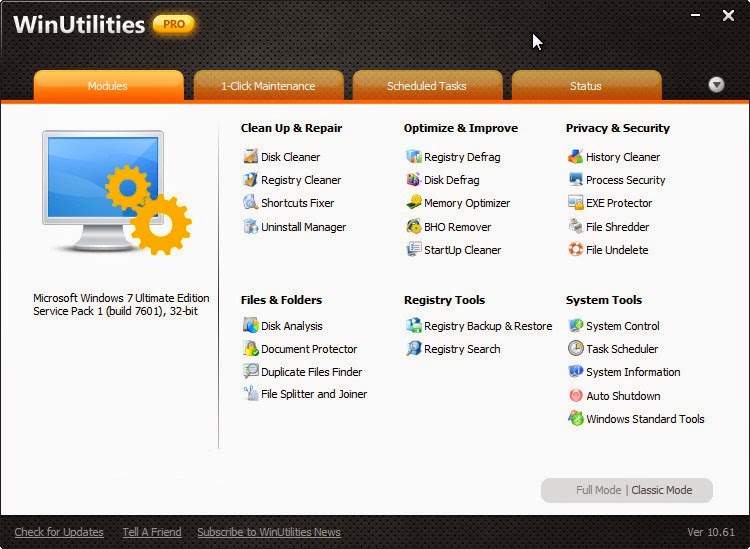


.png)









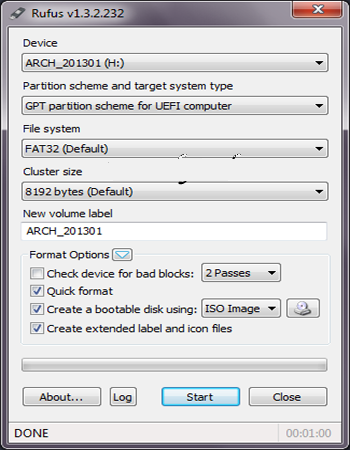
















.png)